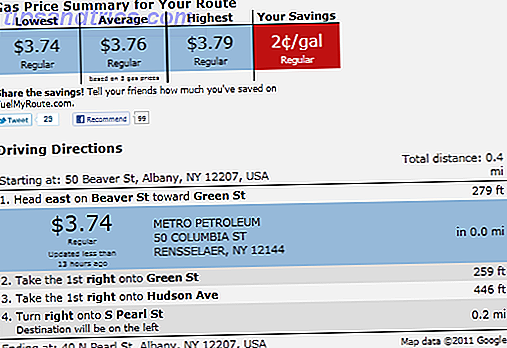DHCP er Dynamic Host Configuration Protocol. På et netværk konfigureret med DHCP, beder computere om en IP-adresse, og DHCP-serveren reagerer med en unik IP-adresse og anden nødvendig information som domænenavnservere og routeradresser. DHCP sparer således administratoren meget arbejde og er specielt nyttigt i større netværk.
DHCP er Dynamic Host Configuration Protocol. På et netværk konfigureret med DHCP, beder computere om en IP-adresse, og DHCP-serveren reagerer med en unik IP-adresse og anden nødvendig information som domænenavnservere og routeradresser. DHCP sparer således administratoren meget arbejde og er specielt nyttigt i større netværk.
Men der er ikke noget, der stopper dig ved at bruge en sådan gratis DHCP-server opsætning på dit hjemmenetværk. En anden fordel er, at alle indstillinger er gemt på ét sted, så eventuelle ændringer kan gøres nemt uden at skulle omkonfigurere alle dine computere.
Det er nemt at installere gratis DHCP-server, det er konfigurationen, der tager lidt tid og tanke. Når det er sagt, når du har installeret og konfigureret en DHCP-server, gemmes du fra alle de funktioner som roterende IP-adresser, holde styr på hvilke IP'er der er blevet tildelt og konfigurere hver computer / enhed separat osv.
Vi vil se på, hvordan du kan konfigurere en gratis DHCP-server på din Linux-computer. Som altid demonstrerer jeg dette ved hjælp af min Ubuntu Machine, men du kan meget godt tilpasse det til at blive brugt med enhver anden distribution. Først og fremmest skal du installere en DHCP-server på din computer. Det er simpelt at gøre alt, hvad du skal gøre, er at udstede følgende kommando:
sudo apt-get install dhcp3-server
Alternativt kan du også opnå dette via den synaptiske pakkeleder. Husk, at du måske skal aktivere universet og mulitverse repositories. (For at gøre det skal du markere den relevante afkrydsningsfelt i System> Administration> Softwarekilder ).

Når du er installeret, skal du konfigurere. Konfiguration af DHCP-serveren kræver redigering af konfigurationsfiler, og hvis man har en anstændig viden om netværk, vil det heller ikke skade sig. Når det er sagt, vil jeg forsøge at gå igennem konfigurationsfilen, og hvad du skal ændre for et grundlæggende setup, så følg med:
- Der er et par filer, vi er bekymrede for. Det meste af arbejdet vil ske med /etc/dhcp3/dhcpd.conf . Men først skal vi konfigurere hvilken grænseflade serveren skal overvåge for DHCP-anmodninger. Åbn filen / etc / default / dhcp3-serveren og tilføj det ønskede interface til INTERFACES = "" linjen. fx for eth0 vil linjen ligne INTERFACES = "eth0" .
- Nu sikkerhedskopierer /etc/dhcp3/dhcpd.conf (opret en kopi), bare hvis tingene går galt.
- Derefter skal du åbne filen i din yndlings teksteditor. Du kan kræve forhøjede rettigheder til at redigere filen, så glem ikke at bruge sudo (eller gksudo, hvis du bruger et GUI-tekstredigeringsprogram).
- Sådan ser filen ud i starten:
- Vi vil ændre et par linjer. De indstillinger, jeg skal vise dig, er gode nok til et hjemmenetværk. Det store ved DHCP er, at det skaleres meget godt, så hvis du bruger dette til at administrere et større netværk, skal du foretage nogle ændringer i opsætningen, som jeg præsenterer. Filen er pænt kommenteret, så hvis du er usikker på, hvad en mulighed gør, skal du sørge for at læse kommentaren over linjen, som du vil redigere.
- Gå gennem fillinjen efter linje og kommentér enhver linje, der ikke er nødvendig i din opsætning. I den første del af filen kan du angive domænenavn, domænenavnservere og parametre som standard og maksimal leasingtid. De indstillinger, du konfigurerer i denne del af filen, vil blive brugt til alle de sektioner af filen, der ikke nævner dem eksplicit.
- Hvis du i stedet konfigurerer kun en enkelt netværksgrænseflade, anbefaler jeg, at du kommenterer disse første linjer og konfigurerer domænenavnet og domænenaverserverne i de enkelte sektioner.
- Søg nu i filen og kig efter en linje, der læser " En lidt anden konfiguration for et internt subnet ". Her angiver du indstillingerne for dit interne undernet. Mens filen kun indeholder et sådant afsnit, kan du oprette mere, hvis du vil oprette mere end et undernet.
- Uncomment sektionen, når du har fundet den. Du skal nu ændre indstillingerne for at passe til det netværk, du konfigurerer. Her er en kort beskrivelse af, hvad hver linje gør:



subnet 10.5.5.0 netmask 255.255.255.224 - Angiver det subnet, alle værter skal tilhøre. fx hvis du vil tildele IP-adresser fra undernet 192.168.0.0 med en maske på 255.255.255.0 vil du ændre linjen til subnet 192.168.0.0 netmask 255.255.255.0
interval 10.5.5.26 10.5.5.30 angiver en række IP-adresser inden for det subnet, der vil blive tildelt til enhver maskine, der anmoder om en adresse. I vores tilfælde kan vi ændre det til et passende interval 192.168.0.10 192.168.0.50
De andre linjer bruges til at konfigurere valgfrie parametre som router-adresse, DNS-servere osv. Du kan angive dem her for at tilsidesætte de standardnumre, du angav i starten af filen.

Med en lille konfiguration er DHCP-serveren klar til arbejde. Alt du skal gøre nu er at starte serveren og konfigurere klienterne til at anmode om IP via DHCP fra denne server, som du konfigurerede. Som en mulighed kan du også bruge Webmin til at konfigurere din DHCP-server ved hjælp af en webbrowser. Hvis du har en router, kan det gøre de fleste ting, du vil gøre med en DHCP-server. I et sådant tilfælde kan du få adgang til routers indstillingspanel for at angive ting som hvordan IP-adresser tildeles, DNS-servere og lignende.
Har du nogensinde konfigureret en DHCP-server til dit hjemmenetværk? Eller bruger du statiske IP'er? Du er velkommen til at bidrage med dine tips i kommentarfeltet.